Buzzランチャーの特徴は、他のBuzzランチャーユーザーがカスタムしたホーム画面のデザインを、自分のホーム画面に簡単に適用できる点です。
例えば、下のスクリーンショットのようなホーム画面も片手間ですぐに作ることができます。
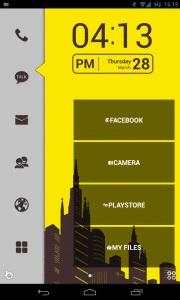
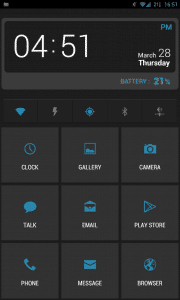
ここからは、Buzzランチャーの使い方を紹介します。
今回は、このホーム画面を自分のホーム画面に適用するまでの手順です。
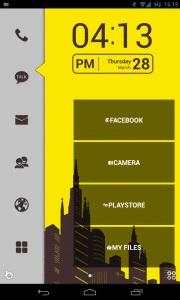
まず、Buzzランチャーの初期設定をしていきます。
初回起動時に、Buzzランチャーの簡単な紹介Tipが表示されます。
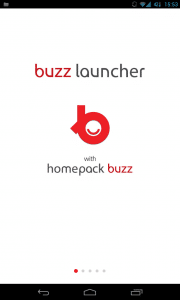
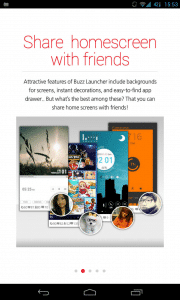
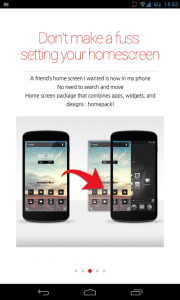
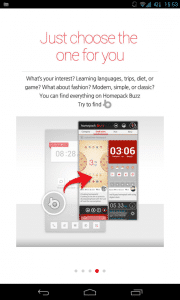
「Congratulations!」が表示されたら、早速Buzzランチャーを起動させてみます。「To Start」をタップします。
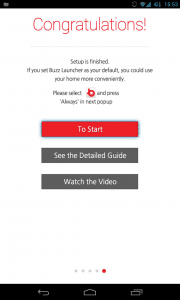
これがBuzzランチャーの初期のホーム画面デザインです。初期のままでもかっこよくておしゃれですね。
ここから、自分の好きなホーム画面を選んでいきます。ホーム画面右下の小さいメニューアイコンをタップします。
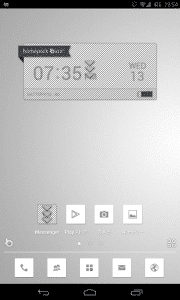
メニューが表示されるので、「Homepack Buzz」をタップします。ちなみに、自分のホーム画面を他のBuzzランチャーユーザーと共有したいときは、「Upload」をタップします。
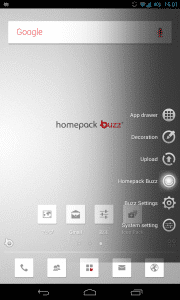
Category/Stuff picks/Hot/Newの4つのタブから、自分の好きなホーム画面を選びましょう。今はまだ種類がそこまで多くないですが、これからBuzzランチャーユーザーが増えればどんどん種類も増えていくはずです。
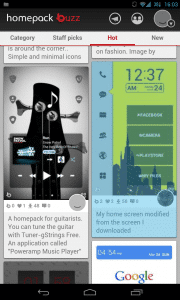
今回は、上記サンプルのホーム画面を選びました。「Download」をタップします。

ホーム画面適用時の注意事項が表示されます。希望のホーム画面にするために、現在インストールしていないアプリをインストールする必要がある点などです。
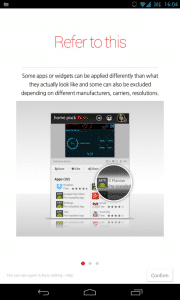
AddとApplyの違いについても紹介されています。Addは現在のホーム画面に新しいホーム画面を追加する、Applyは現在のホーム画面を破棄して新しいホーム画面に入れ替える感じです。
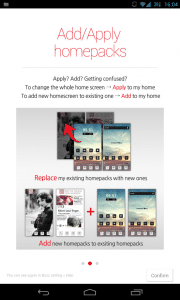
ドックバーの内容は、以前の状態をそのまま維持することもできるし新しいホーム画面の状態に入れ替えることも可能です。ここまできたら右下の「Confirm」をタップします。
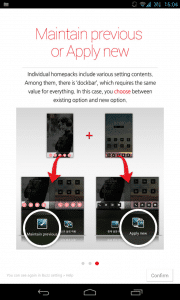
今回は完全に新しいホーム画面デザインに入れ替えたいので、「Apply to my home」をタップします。
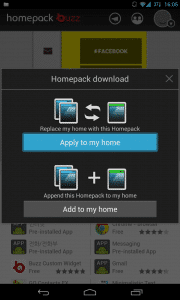
テーマがダウンロードされます。
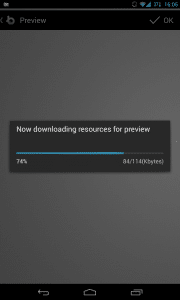
このテーマで間違いなければ、右上の「OK」をタップします。
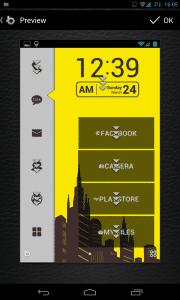
選んだホーム画面が自分の端末に適用されました。
電話アイコンや時計ウィジェット、FACEBOOK以下4つのウィジェットに↓が3個連なったアイコンが表示されています。
これは、このホーム画面に必要なアプリがインストールされていないことを示しています。
まず、電話アイコンをタップしてみます。
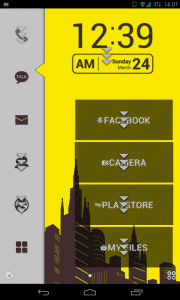
ここでは、私が使っている電話帳アプリ「JBook2」に変更します。「Edit」をタップします。
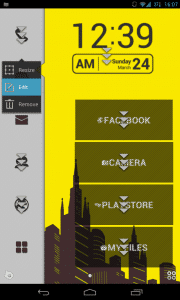
「GO Dialer EX」をタップします。なお、ここでアイコンやラベル名、ラベル名あり/なしを選ぶことができます。
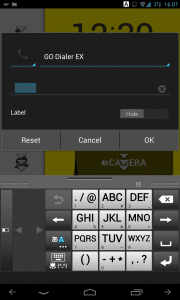
「App」をタップします。
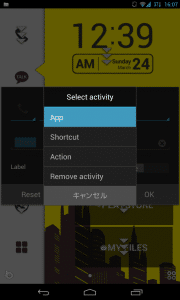
「Jブック2」を選んで「OK」をタップします。
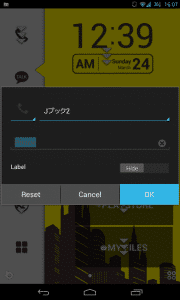
すると電話アイコンから↓が消えて、正常に使えるようになりました。試しに電話アイコンをタップしてみると・・・
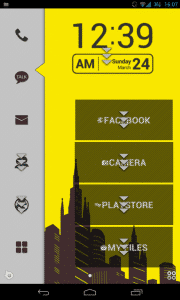
Jブック2が正常に起動しました。
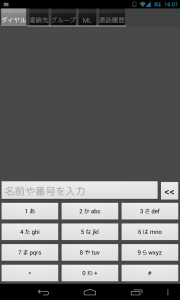
時計ウィジェットもタップしていくと、正常に表示されるようになります。
次に、FACEBOOK以下4つのウィジェットを正常に表示させていきます。ウィジェットをタップします。
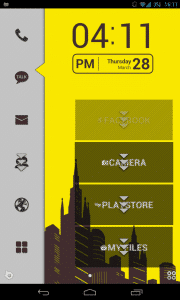
Playストアに飛んで、必要なアプリが表示される(Minimalistic Text)のでインストールします。自分で探す手間がかからないので便利ですね。
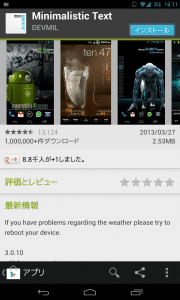
インストールが終わったらホーム画面に戻ります。
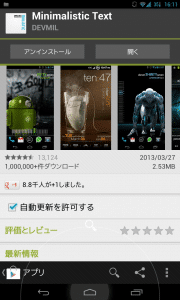
すると、アイコンが↓から□が2個重なったアイコンに変わりました。再度ウィジェットをタップします。
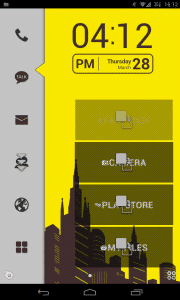
インストールしたアプリを適用するか聞いてくるので、「OK」をタップします。
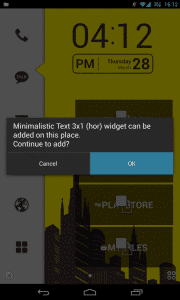
FACEBOOKのウィジェットが正常に表示されました。
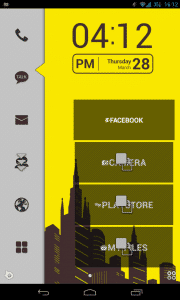
あとはCAMERA以下のウィジェットもFACEBOOKと同じ手順で作業すれば、正常に表示されるようになります。
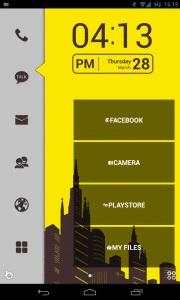
以上で新しいホーム画面の適用は終了です。完全に別のホーム画面になってかっこよくなりました。
ここからはBuzzランチャーの設定を見ていきます。
メニューからBuzz Settingsをタップします。
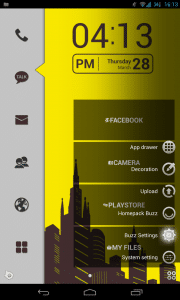
ジェスチャー機能が実装されています。ホームキーを押したとき、スワイプアップ/ダウン、ダブルタップ、指2本でスワイプアップ/ダウンなどにジェスチャーを割り当てることができます。
また、現在のホーム画面をバックアップ/復元することも可能です。Backup/Restoreをタップします。
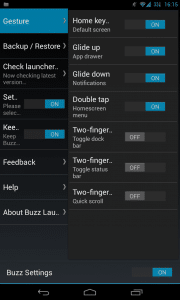
「Create backup」をタップします。
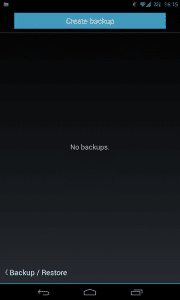
現在のホーム画面がバックアップされます。
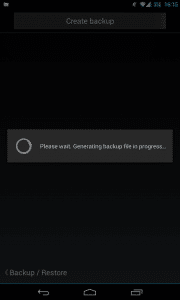
バックアップしたホーム画面は、サムネイルと一緒にバックアップ日時が表示されるので、後で復元する際も迷うこともありません。便利ですね。
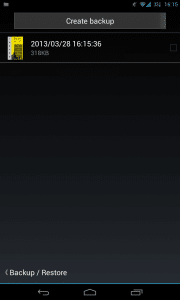
Buzzランチャーの基本的な使い方は以上です。
自分のホーム画面をおしゃれにかっこよくしたいという気持ちはあっても、なかなかうまくできませんが、Buzzランチャーを使えば簡単におしゃれでかっこいいホーム画面に変更することができます。
そのホーム画面を更に改造してより自分好みなデザインにもできますし、ホーム画面をいじるのが楽しくなるホームアプリですね。
また自信作はアップロードして、ぜひ他のBuzzランチャーユーザーに使ってもらいましょう。
最後に、Buzzランチャーの操作性ですが、かなり軽いです。画面遷移時はもちろん、アプリドロワーを開くときも素早く表示されるので、ストレスは全く感じません。
Buzzランチャーはまだベータ版ですが、ジェスチャー機能もあるのでかなり便利で使いやすいと思います。
これからBuzzランチャーが多くのユーザーに使われることで、共有されるテーマが増えますし機能もどんどん増えていくでしょう。
私は現在Nova Launcherを使っていますが、Buzzランチャーに変更してしばらく使ってみます。
[バズランチャー]65万以上の無料テーマGETしよう! - Google Play のアプリ